Word 365: Įjungti arba Išjungti Automatinį Išsaugojimą

Norite įjungti arba išjungti Automatinio Išsaugojimo parinktį? Sužinokite, kaip įjungti arba išjungti Automatinio Išsaugojimo funkciją Word 2019 arba Microsoft 365.
Vaizdo įrašų transliavimas yra puikus būdas mėgautis mėgstamomis laidomis, filmais, sportu ir dar daugiau išmaniajame televizoriuje. Tačiau kartais galbūt norėsite įrašyti srautinį vaizdo įrašą išmaniajame televizoriuje, kad galėtumėte jį žiūrėti vėliau, neprisijungę arba kitame įrenginyje. Pavyzdžiui, galbūt norėsite įrašyti srautinį vaizdo įrašą išmaniajame televizoriuje, jei:
Nepriklausomai nuo jūsų priežasties, įrašyti srautinį vaizdo įrašą išmaniajame televizoriuje įmanoma, bet ne visada lengva. Atsižvelgiant į srautinio vaizdo įrašo tipą ir šaltinį bei išmaniojo televizoriaus funkcijas ir nustatymus, norint įrašyti srautinį vaizdo įrašą išmaniajame televizoriuje, gali prireikti skirtingų metodų ir įrankių.
Šiame straipsnyje parodysime keletą dažniausiai naudojamų ir veiksmingiausių būdų, kaip įrašyti srautinį vaizdo įrašą išmaniajame televizoriuje, taip pat keletą patarimų ir gudrybių, kaip pagerinti įrašymo kokybę ir patirtį.
Įrašykite srautinį vaizdo įrašą išmaniajame televizoriuje kaip profesionalas
1 būdas: Įrašykite srautinį vaizdo įrašą naudodami integruotas išmaniojo televizoriaus funkcijas
Vienas iš paprasčiausių ir patogiausių būdų įrašyti srautinį vaizdo įrašą išmaniajame televizoriuje yra naudoti integruotas funkcijas, jei jos yra. Kai kurie išmanieji televizoriai turi įmontuotą įrašymo funkciją, kuri leidžia tiesiogiai į juos įrašyti vaizdo įrašą, nereikalaujant jokių papildomų įrenginių ar programinės įrangos.
Patikrinkite, ar jūsų „Smart TV“ turi įmontuotą įrašymo funkciją. Tai galite padaryti žiūrėdami į išmaniojo televizoriaus nuotolinio valdymo pultą ir pažiūrėję, ar jame yra mygtukas „ Įrašyti “, „ ĮRAŠYMAS “ ar kažkas panašaus. Arba galite peržiūrėti savo išmaniojo televizoriaus vartotojo vadovą arba oficialią gamintojo svetainę ir sužinoti, ar yra informacijos apie įrašymo funkciją.
Norėdami įrašyti srautinį vaizdo įrašą naudodami integruotas Smart TV funkcijas, atlikite šiuos veiksmus:
1 veiksmas: pradėkite prijungdami USB diską prie galimo prievado.
2 veiksmas: prisijungę suraskite ir pasirinkite norimą laidą.
3 veiksmas: suaktyvinkite įrašymo funkciją bakstelėdami / paspausdami mygtuką Įrašyti. Pasirinkta laida dabar bus įrašyta ir saugoma prijungtame USB atmintinėje.
2 būdas: Įrašykite srautinį vaizdo įrašą naudodami srautinio įrašymo programinę įrangą
Norint optimaliai įrašyti tiesiogines arba srautines programas išmaniajame televizoriuje, rekomenduojama naudoti išorinį ekrano įrašymo įrenginį. Pasirinkus patikimą įrašymo įrenginį, pvz., EaseUS RecExperts , užtikrinamas efektyvus vaizdo įrašymas. Ši programinė įranga palengvina lengvą didelės raiškos vaizdo įrašų įrašymą, o papildomas įtaisytųjų garso įrašymo galimybių pranašumas. Be to, vartotojai gali panaudoti pažangias funkcijas, pvz., įrašymą keliuose ekranuose, suplanuotą įrašymą ir dar daugiau, kad galėtumėte visapusiškai įrašyti.
Dabar susiekite kompiuterį su išmaniuoju televizoriumi ir atlikite toliau nurodytus veiksmus, kad užfiksuotumėte srautinį vaizdo įrašą, atlikite toliau nurodytus veiksmus.
1 veiksmas: atsisiųskite ir įdiekite „EaseUS RecExperts“.
2 veiksmas: atidarykite programinę įrangą, spustelėkite žemyn nukreiptą trikampį ir pasirinkite parinktį „ Patobulintas režimas “.
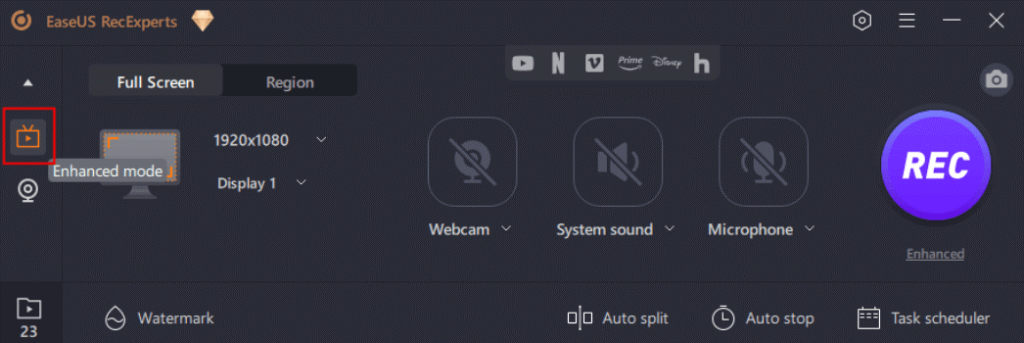
3 veiksmas: pasirinkite, ar norite įrašyti ekraną ir garsą vienu metu naudojant žiniatinklio kamerą, mikrofoną ar sistemos garsą. Ši universali įrašymo galimybė apima tokias platformas kaip „Netflix“, „Vimeo“, „Amazon Prime“, „Hulu“, „Disney“, „YouTube“ ir kt.
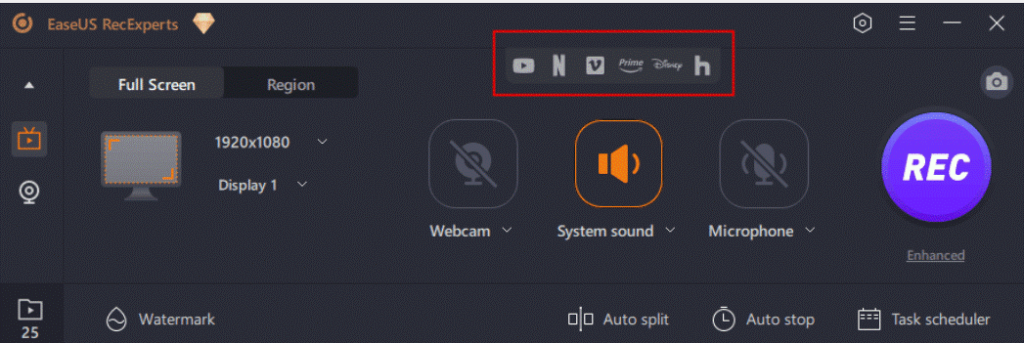
4 veiksmas: Pradėkite įrašymą spustelėdami mygtuką REC . Po to paspauskite atitinkamą mygtuką, kad pristabdytumėte arba baigtumėte įrašymą.
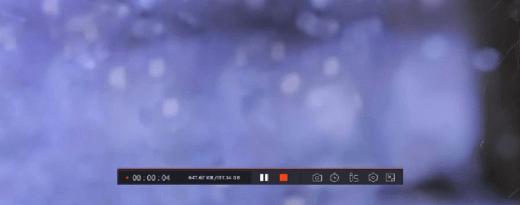
3 būdas: naudokite DVR, norėdami įrašyti srautinį vaizdo įrašą išmaniajame televizoriuje
Norint optimaliai įrašyti TV laidas, DVR (skaitmeninis vaizdo įrašymo įrenginys) yra idealus įrenginys. Prijunkite DVR prie išmaniojo televizoriaus naudodami HDMI kabelį arba kitą suderinamą laidą. Užbaigę šį ryšį, atlikite toliau nurodytus veiksmus, norėdami įrašyti srautinius vaizdo įrašus išmaniajame televizoriuje.
1 veiksmas: užmegzkite interneto ryšį, kad kiekvieną kartą užtikrintumėte prieigą prie srautinio vaizdo įrašo dėl saugyklos debesyje. Tada savo televizoriuje raskite mėgstamą televizijos programą.
2 veiksmas: pasirinkite laidą spustelėdami jos pavadinimą, tada bakstelėkite įrašymo mygtuką, esantį šalia jo. Šis veiksmas paragins DVR dėžutę pradėti įrašymą ir jūsų patogumui išsaugos laidas tiesiai į debesies saugyklą.
Taip pat skaitykite: Atraskite geriausius išmaniųjų televizorių VPN
Įrašykite srautinį vaizdo įrašą ir valdykite nuotolinio valdymo pultą
Turėdami vietines įrašymo parinktis ir turimą galingą programinę įrangą, srautinio vaizdo įrašų pasaulis yra jūsų valdymas. Žiūrėkite be kaltės jausmo, kurkite savo kino brangakmenių biblioteką arba net fiksuokite tiesioginius įvykius ir dalinkitės jais su draugais. Taigi, griebkite kukurūzų spragėsių, įsitaisykite ir paspauskite įrašymo mygtuką – laukia nepaprasta besaikio žiūrėjimo patirtis.
Norėdami gauti daugiau tokių trikčių šalinimo vadovų, sąrašų ir patarimų bei gudrybių, susijusių su „Windows“, „Android“, „iOS“ ir „MacOS“, sekite mus „Facebook“, „Instagram“, „Twitter“, „YouTube“ ir „Pinterest“.
Kitas skaitymas: 15 geriausių nemokamų „Android TV“ ar „Smart TV“ naršyklių
Norite įjungti arba išjungti Automatinio Išsaugojimo parinktį? Sužinokite, kaip įjungti arba išjungti Automatinio Išsaugojimo funkciją Word 2019 arba Microsoft 365.
Sužinokite, kaip lengvai pašalinti Bing iš Windows 11 paieškos sistemos, kad gautumėte geresnius paieškos rezultatus.
Sužinokite, kaip išspręsti „Windows 11“ failų naršyklės problemas ir atnaujinti į modernią sąsają su mūsų naudingais patarimais.
Sužinokite, kaip greitai ir lengvai rasti „Mano kompiuterį“ sistemoje „Windows 11“ ir „Windows 10“. Šiame straipsnyje pateikiame naudingus patarimus ir sprendimus.
Neskelbkite savo nuotraukų nemokamai „Instagram“, kai už jas galite gauti pinigų. Skaitykite ir žinokite, kaip užsidirbti pinigų „Instagram“ ir išnaudokite visas šios socialinių tinklų platformos galimybes.
Sužinokite, kaip lengvai redaguoti ir pašalinti PDF metaduomenis. Šis vadovas padės lengvai redaguoti arba pašalinti PDF metaduomenis keliais paprastais būdais.
Ar žinote, kad „Facebook“ turi visą jūsų telefonų knygos kontaktų sąrašą kartu su jų vardu, numeriu ir el. pašto adresu.
Dėl šios problemos kompiuteris gali tinkamai neveikti ir gali reikėti pakeisti saugos nustatymus arba atnaujinti tvarkykles, kad juos išspręstumėte.
Šis tinklaraštis padės skaitytojams konvertuoti įkrovos USB į ISO failą naudojant trečiosios šalies programinę įrangą, kuri yra nemokama ir apsaugota nuo kenkėjiškų programų.
Patekote į „Windows Defender“ klaidos kodą 0x8007139F ir sunku atlikti nuskaitymą? Štai būdai, kaip galite išspręsti problemą.
Šis išsamus vadovas padės ištaisyti „Task Scheduler Error 0xe0434352“ jūsų „Windows 11/10“ kompiuteryje. Patikrinkite pataisymus dabar.
„LiveKernelEvent 117“ „Windows“ klaida sukelia jūsų kompiuterį užšąla arba netikėtai sugenda. Sužinokite, kaip diagnozuoti ir ištaisyti, atlikdami ekspertų rekomenduojamus veiksmus.
Šis tinklaraštis padės skaitytojams išspręsti „PowerPoint“ neleis įrašyti garso problemų „Windows“ kompiuteryje ir netgi rekomenduos kitus ekrano įrašymo pakaitalus.
Svarstote, kaip rašyti PDF dokumente, nes turite užpildyti formas, pridėti komentarų ir parašyti. Aptikote tinkamą įrašą, skaitykite toliau!
Šis tinklaraštis padės vartotojams pašalinti vandens ženklą „System Requirements Not Met“ ir mėgautis sklandesne ir saugesne „Windows 11“ patirtimi bei švaresniu darbalaukiu.
Šis tinklaraštis padės „MacBook“ naudotojams suprasti, kodėl kyla „Pink Screen“ problemos ir kaip jas greitai ir paprastais veiksmais išspręsti.
Sužinokite, kaip visiškai arba pasirinktinai išvalyti „Instagram“ paieškos istoriją. Taip pat atgaukite saugyklos vietos pašalindami pasikartojančias nuotraukas naudodami geriausią „iOS“ programą.
Išmokite ištaisyti klaidos kodą 36 „Mac“ išoriniuose diskuose. Nuo terminalo komandų iki failų leidimų atraskite sklandaus failų perdavimo sprendimų.
Staiga negaliu dirbti su savo HID skundu jutikliniu ekranu. Aš nesuprantu, kas pateko į mano kompiuterį. Jei tai jūs, čia yra keletas pataisymų.
Šis tinklaraštis padės skaitytojams ištaisyti 76 vykdymo klaidą: kelias nerastas „Windows“ asmeniniame kompiuteryje atlikus ekspertų rekomenduojamus veiksmus.
„Windows 10“ suteikia daugybę pelės tinkinimo parinkčių, todėl galite lanksčiai nustatyti, kaip veikia jūsų žymeklis. Šiame vadove gerai pasimokykite, kaip efektyviai naudoti savo pelę.
Sužinokite, kaip paaukoti Robux savo draugams Roblox platformoje. Šiame straipsnyje rasite efektyvius metodus, kaip pasidalinti Robux greitai ir lengvai.
Išsamus vadovas, kaip <strong>atšaukti „Netflix“</strong> prenumeratą ir atsisakyti paskyros. Sužinokite, kokios yra priežastys ir procesas, kaip tai padaryti.
Sužinokite, kaip daryti geresnes asmenukes su išmaniojo telefono kamera, naudojant efektyvius patarimus ir gudrybes.
Kaip atkurti gamyklinius Meta Quest 2 suraskite visus paslapčių ir gudrybių sprendimus, kad pagerintumėte savo virtualios realybės patirtį.
Sužinokite, kas peržiūrėjo jūsų „Instagram“ profilį, naudojant efektyvius įrankius ir strategijas. Išsiaiškinkite, kaip sekti savo „Insta“ persekiotojus!
Kaip įjungti nuotolinio darbalaukio ryšius „Windows 10“: žingsniai, patarimai ir priemonės, kad būtų galima pasiekti kompiuterį nuotoliniu būdu. Sužinokite daugiau apie „Windows Remote Desktop Connection“.
Pasitaiko atvejų, kai pokalbio draugas gali jus suerzinti ir nenorite, kad jis matytų jūsų istorijas ar žavesius. Tokiu atveju sužinokite, kaip pašalinti arba užblokuoti ką nors „Snapchat“.
Kaip pataisyti, kad „Nintendo Switch“ neįsijungtų? Štai 4 paprasti sprendimai, kaip ištaisyti, kad „Nintendo Switch“ neįsijungtų.
Gaukite atsakymus į „Android“ problemą: kaip iš naujo paleisti telefoną be maitinimo mygtuko? Aptarti šeši geriausi būdai iš naujo paleisti telefoną nenaudojant maitinimo mygtuko.




























